WPS表格電腦版解決表格屬性是灰色無(wú)法使用的方法教程
時(shí)間:2023-01-29 13:37:12作者:極光下載站人氣:2918
在日程工作和生活中,我們經(jīng)常會(huì)需要用到office旗下的系列軟件,比如word文檔,excel表格和powerpoint演示文稿等等。現(xiàn)在,很多小伙伴也在使用wps這款軟件,該軟件同時(shí)包含Word,Excel和PPT,并且同時(shí)支持手機(jī)版和電腦版,更方便我們進(jìn)行辦公。有時(shí)候我們?cè)陔娔X版WPS表格中進(jìn)行辦公時(shí)會(huì)發(fā)現(xiàn)表格屬性變成灰色的了,導(dǎo)致我們無(wú)法正常進(jìn)行想要的編輯操作。那小伙伴們知道遇到這中情況該如何解決嗎,其實(shí)解決方法是非常簡(jiǎn)單的。這中情況其實(shí)是設(shè)置了表格保護(hù)導(dǎo)致的,我們只需要撤銷(xiāo)工作表的保護(hù)狀態(tài)就可以進(jìn)行編輯操作了,完成編輯操作后可以再次進(jìn)行工作表的保護(hù)設(shè)置。接下來(lái),小編就來(lái)和小伙伴們分享具體的操作步驟了,有需要或者是有興趣了解的小伙伴們快來(lái)和小編一起往下看看吧!
操作步驟
第一步:點(diǎn)擊打開(kāi)表格屬性是灰色無(wú)法使用的WPS表格,可以看到表格界面上方的屬性都是灰色的,我們無(wú)法正常進(jìn)行編輯操作;
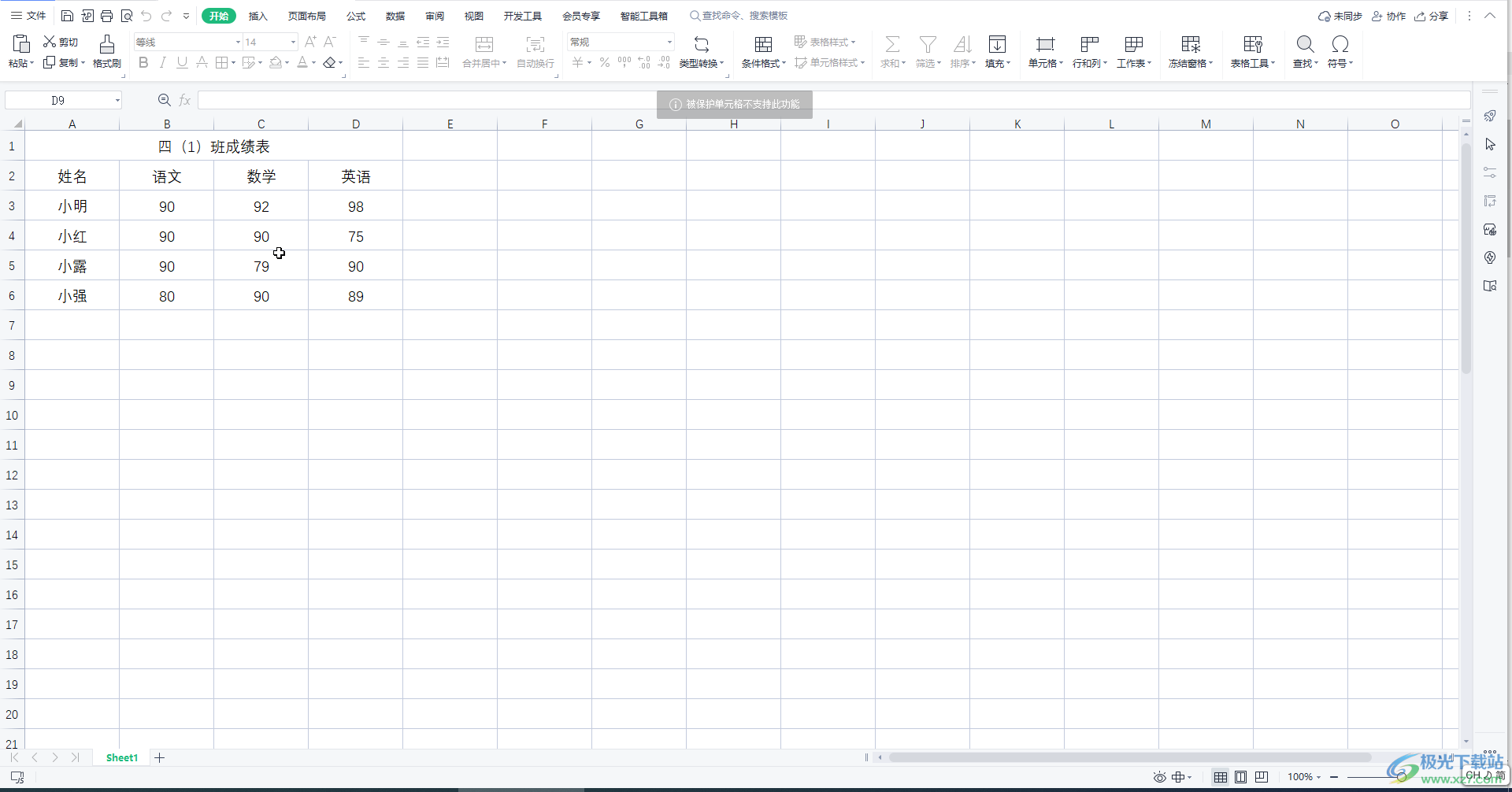
第二步:在“審閱”選項(xiàng)卡中點(diǎn)擊“撤銷(xiāo)工作表保護(hù)”按鈕;
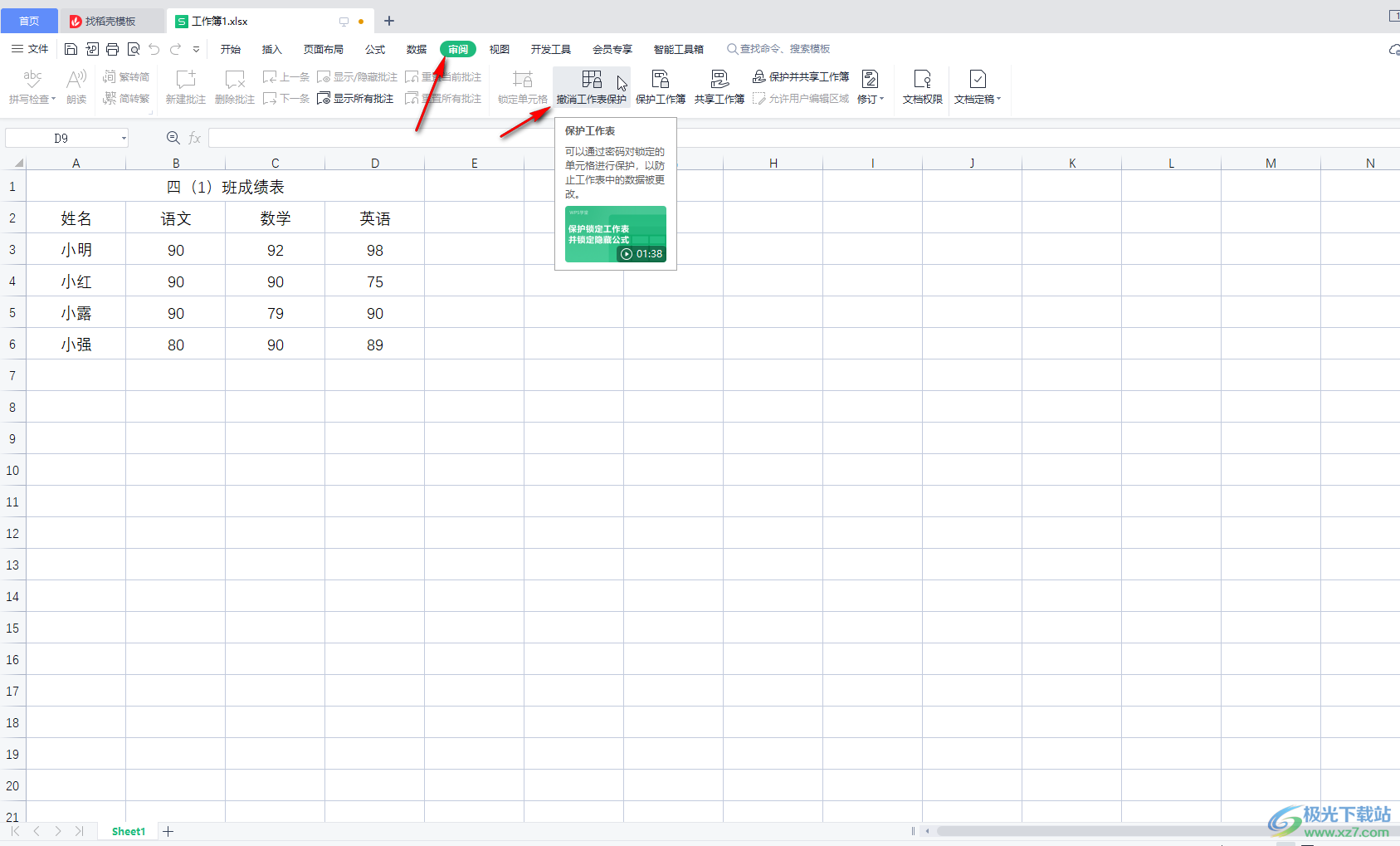
第三步:如果前期設(shè)置了秘密,會(huì)自動(dòng)打開(kāi)一個(gè)窗口,我們?cè)谄渲休斎朊艽a并點(diǎn)擊“確定”就可以了;
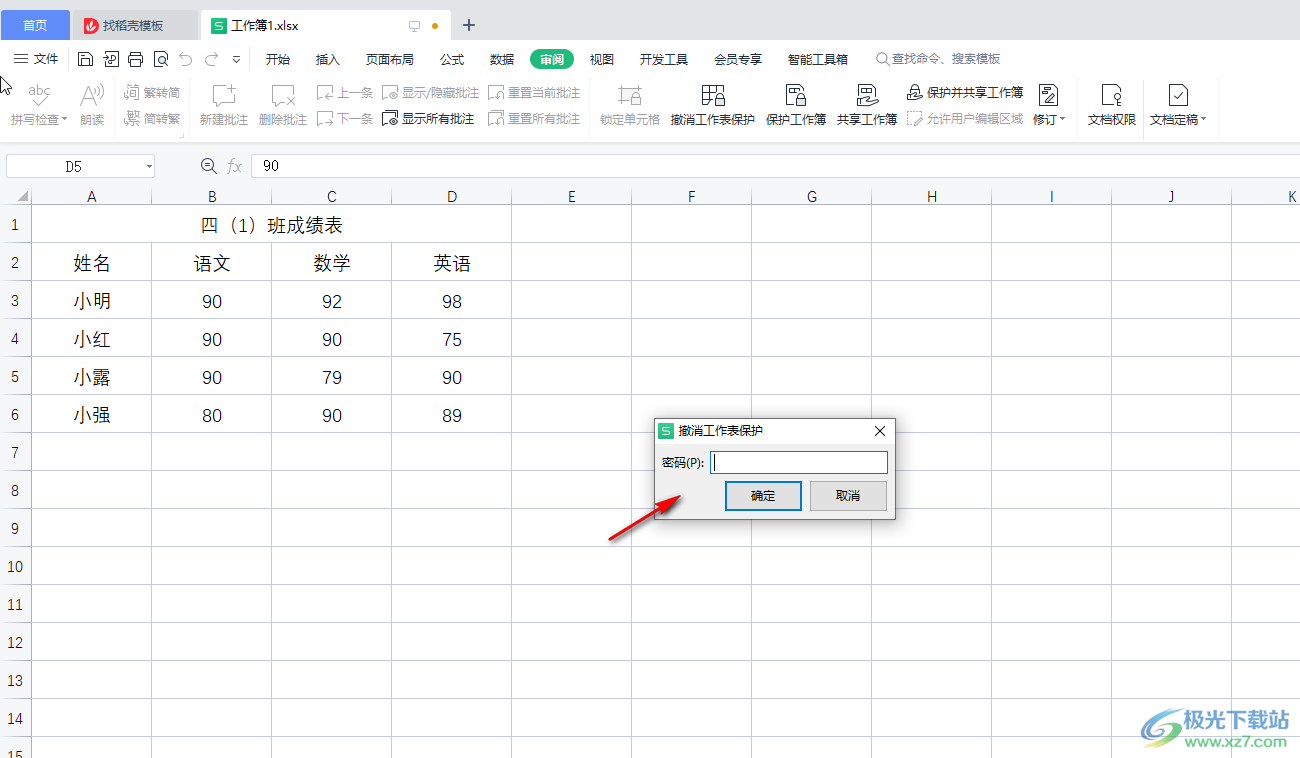
第四步:如果前期沒(méi)有設(shè)置密碼,我們點(diǎn)擊“撤銷(xiāo)工作表保護(hù)”按鈕后就可以了,可以看到界面上方的各種屬性都變成可以正常使用的狀態(tài)了;
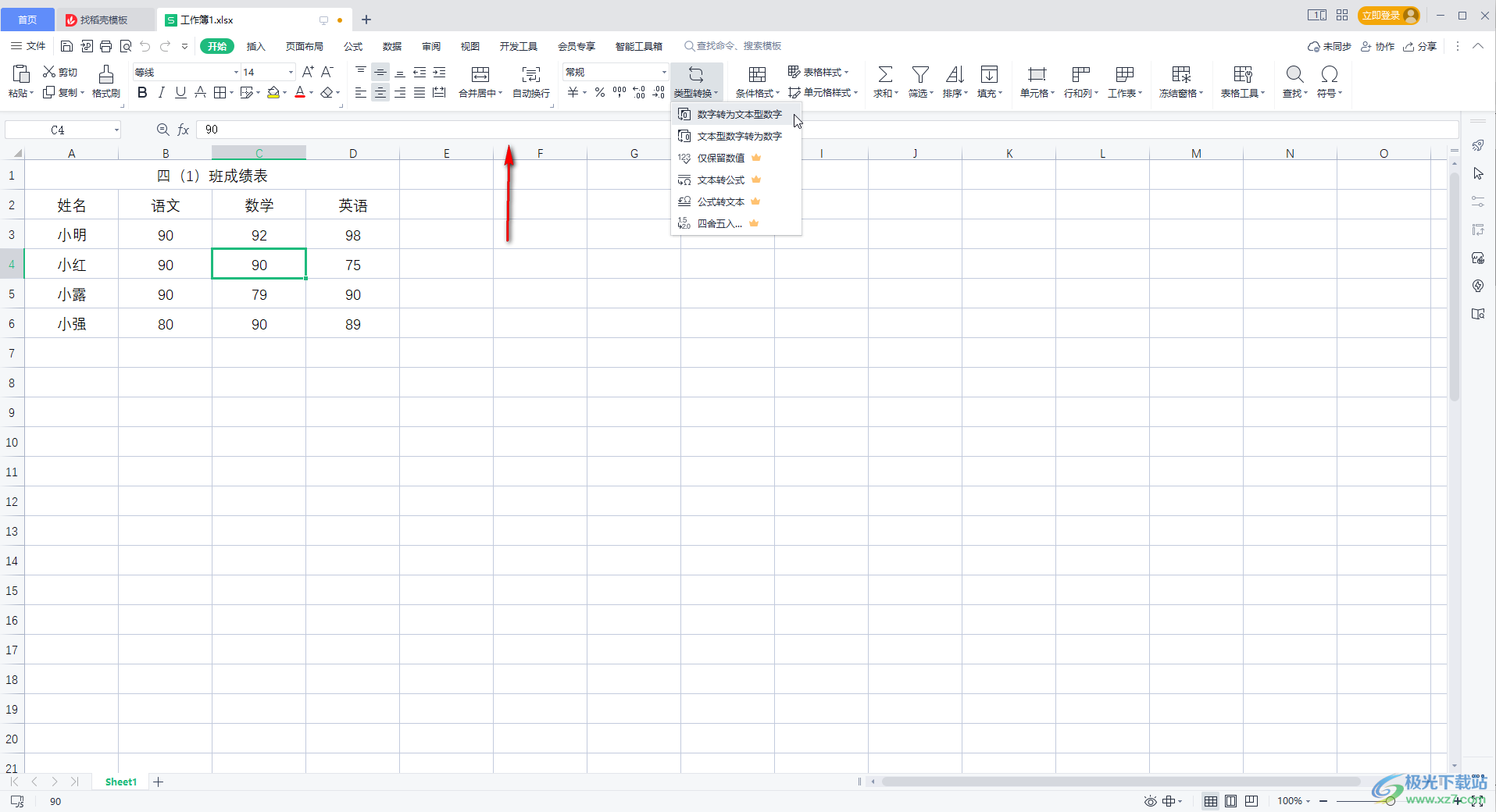
第五步:如果后續(xù)我們需要保護(hù)工作表,可以點(diǎn)擊左上方的“文件”按鈕后在“文檔加密”的子選項(xiàng)中點(diǎn)擊“密碼加密”;
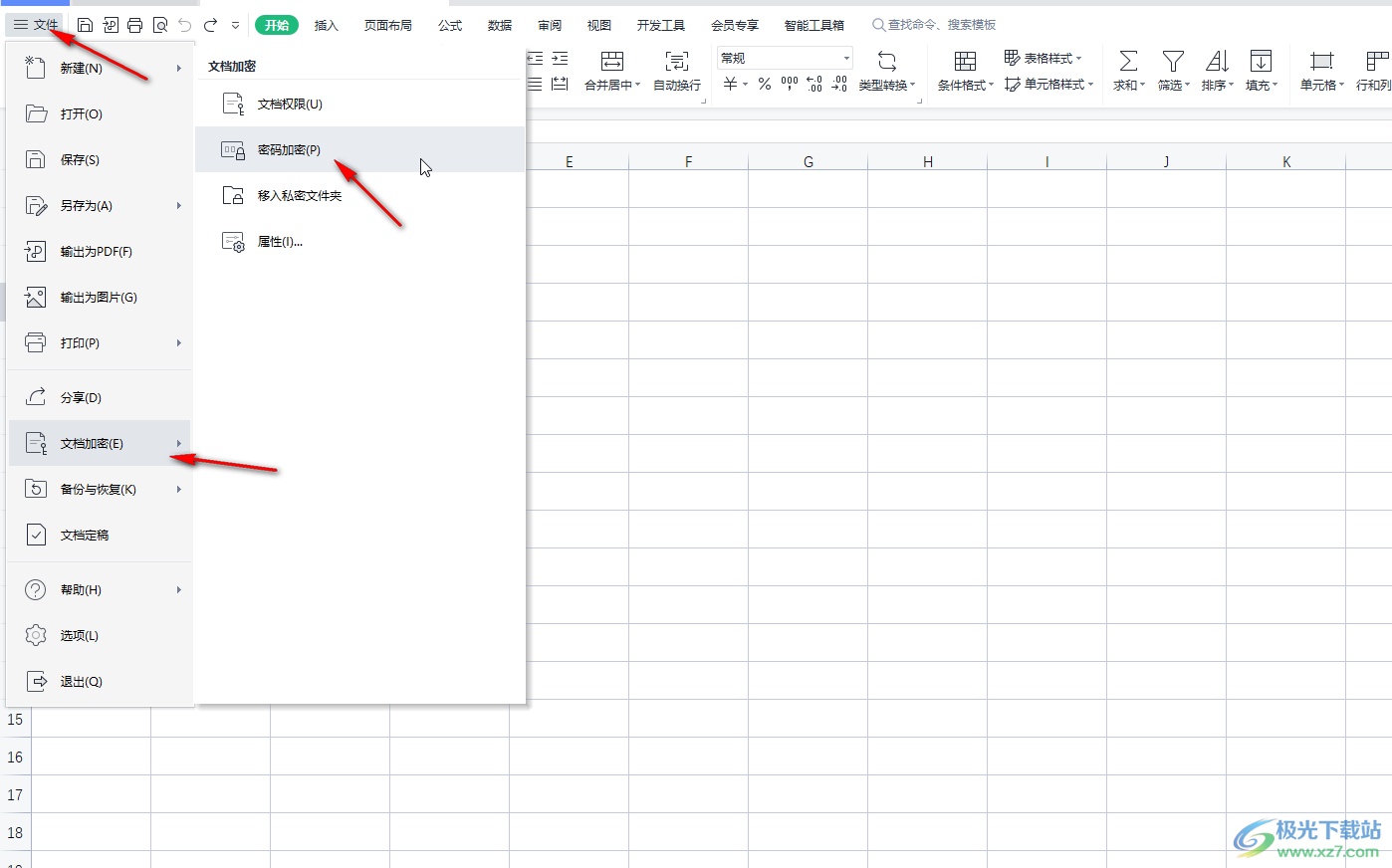
第六步:然后在打開(kāi)的窗口中可以設(shè)置打開(kāi)密碼和編輯密碼,設(shè)置好以后點(diǎn)擊“應(yīng)用”按鈕并進(jìn)行保存就可以了;
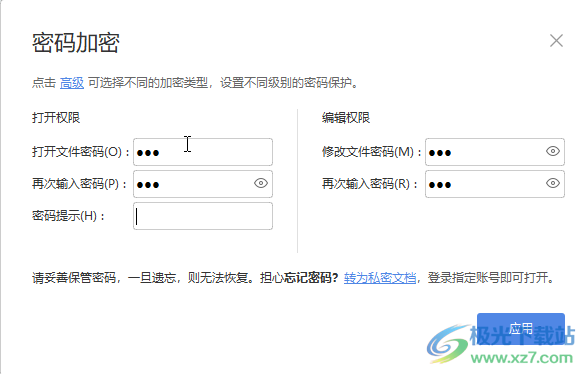
第七步:我們也可以在“審閱”選項(xiàng)卡中點(diǎn)擊“保護(hù)工作表”按鈕,然后在打開(kāi)的窗口中進(jìn)行想要的設(shè)置,然后點(diǎn)擊“確定”就可以了。

以上就是電腦版WPS表格中解決表格屬性是灰色無(wú)法使用的方法教程的全部?jī)?nèi)容了。在進(jìn)行保護(hù)工作表的設(shè)置時(shí),我們還可以設(shè)置允許進(jìn)行的操作,設(shè)置密碼提示等等,小伙伴們可以根據(jù)自己的實(shí)際需要進(jìn)行操作。

大小:240.07 MB版本:v12.1.0.18608環(huán)境:WinAll, WinXP, Win7, Win10
- 進(jìn)入下載
相關(guān)推薦
相關(guān)下載
熱門(mén)閱覽
- 1百度網(wǎng)盤(pán)分享密碼暴力破解方法,怎么破解百度網(wǎng)盤(pán)加密鏈接
- 2keyshot6破解安裝步驟-keyshot6破解安裝教程
- 3apktool手機(jī)版使用教程-apktool使用方法
- 4mac版steam怎么設(shè)置中文 steam mac版設(shè)置中文教程
- 5抖音推薦怎么設(shè)置頁(yè)面?抖音推薦界面重新設(shè)置教程
- 6電腦怎么開(kāi)啟VT 如何開(kāi)啟VT的詳細(xì)教程!
- 7掌上英雄聯(lián)盟怎么注銷(xiāo)賬號(hào)?掌上英雄聯(lián)盟怎么退出登錄
- 8rar文件怎么打開(kāi)?如何打開(kāi)rar格式文件
- 9掌上wegame怎么查別人戰(zhàn)績(jī)?掌上wegame怎么看別人英雄聯(lián)盟戰(zhàn)績(jī)
- 10qq郵箱格式怎么寫(xiě)?qq郵箱格式是什么樣的以及注冊(cè)英文郵箱的方法
- 11怎么安裝會(huì)聲會(huì)影x7?會(huì)聲會(huì)影x7安裝教程
- 12Word文檔中輕松實(shí)現(xiàn)兩行對(duì)齊?word文檔兩行文字怎么對(duì)齊?
網(wǎng)友評(píng)論